Интеграция с DaData
DaData — это сервис по автоматическому заполнению и проверке данных компании.
Общая информация
После подключения модуля DaData менеджеру достаточно начать вводить название компании клиента, и система сама предложит подходящие варианты. После нажатия на название компании данные в записи подставляются автоматически.
С помощью сервиса DaData информация автоматически подтянется в такие поля:
- название компании, ФИО и должность руководителя;
- местоположение: название улицы, города, страны, федерального округа, региона, индекс, широту и долготу;
- ИНН, КПП, ОГРН, дата выдачи ОГРН, тип организации.
Если менеджер заполнил поле название компании клиента или адрес неправильно, ему достаточно выбрать верное из выпадающего списка. Остальные поля изменятся автоматически.
Например, значения СПб, Сант-Питирбург, Мосва заменятся корректными, взятыми из базы данных DaData.
После подключения модуля вам станет проще делать выборку клиентов по любым фильтрам.
Ограничения. В день пользователи CRM «Клиентская база» смогут сделать бесплатно до 10 000 запросов сервиса DaData. Этого объема достаточно, чтобы заполнить 10 000 разных полей в любой записи.
Чтобы автозаполнение заработало, нужно зарегистрироваться на сайте сервиса, активировать модуль в настройках вашей CRM и правильно его настроить.
Регистрация на сайте DaData
Чтобы зарегистрироваться, перейдите на сайт сервиса DaData и нажмите на кнопку войти в правом верхнем углу экрана. Введите имя нового пользователя, вашу почту, пароль и нажмите зарегистрироваться.
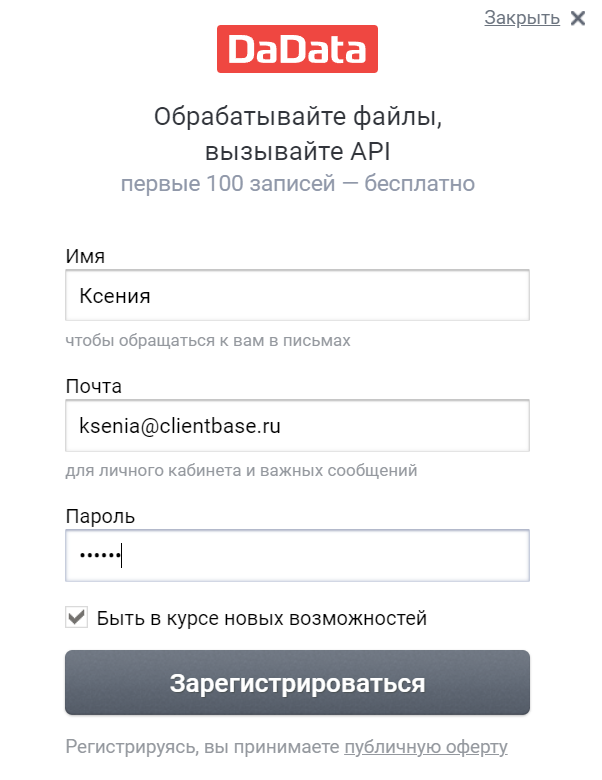
Чтобы сервис заработал, обязательно подтвердите регистрацию. В указанный почтовый ящик придет письмо с ссылкой «Подтвердить», нажмите на нее.

Сразу после подтверждения электронной почты, сервис перекинет вас на страницу личного аккаунта. Здесь отобразятся API-ключ и секретный ключ, который нужно будет вставить для активации модуля в CRM «Клиентская база».
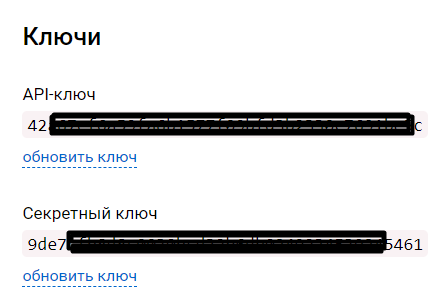
Секретный ключ нужен для того, чтобы в CRM-системе отображались все данные из вашего кабинета на сервисе: баланс и количество доступных запросов в день.
Подключение модуля в CRM
После регистрации на сервисе, зайдите в вашу CRM-систему и нажмите на изображение шестеренки. Здесь выберите раздел «Маркетплейс», выберите раздел Модули и кликните на бегунок рядом с «Интеграция с DaData».
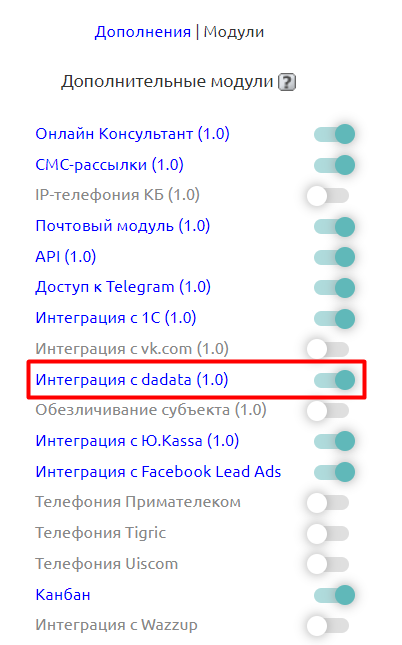
Если у вас Тариф от 12 пользователей, либо из линейки Pro — для подключения модуля DaData достаточно ввести API-ключ и секретный ключ, который вы получили после регистрации на сервисе.
Настройка модуля в CRM
После подключения модуля, вы можете в его настройках добавить таблицы, в которых сервис должен подставлять значения.
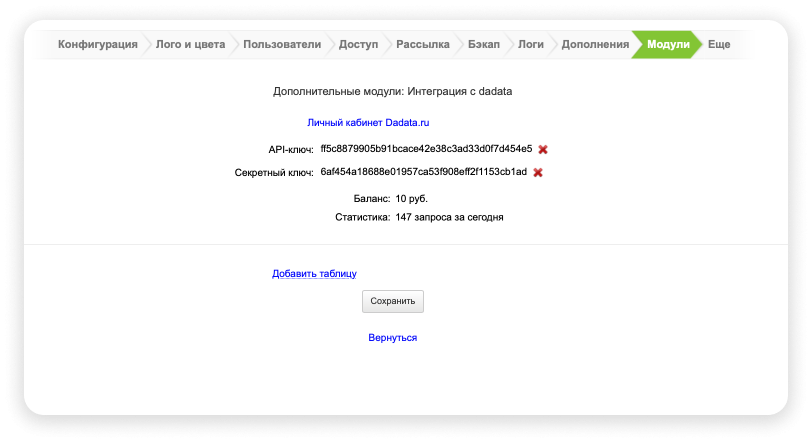
Нажмите на кнопку «Добавить таблицу». Сразу после этого появятся настройки для таблицы под трем базам поиска: «Компании», «Адреса», «Банки».
База «Компании» предоставляет информацию о юридических лицах: Наименование компании, Краткое наименование, Полное наименование, Полное название ОПФ, ИНН, КПП, ОГРН, Код ОКПО, Дата выдачи ОГРН, Тип организации, Код ОКВЭД, ФИО руководителя, Должность руководителя, Адрес, Адрес (полный, с индексом), Статус организации.
База «Адреса» поможет в корректном заполнении адреса. Доступны такие данные: Индекс, Страна, Федеральный округ, Регион, Район в регионе, Город, Район города, Населенный пункт, Улица, Дом, Корпус/строение, Квартира, Координаты: широта и долгота.
База «Банки» предлагает следующую информацию: Наименование банка, Банковский идентификационный код (БИК) ЦБ РФ, Банковский идентификационный код в системе SWIFT, Корреспондентский счет в ЦБ РФ, ИНН, КПП, Код типа кредитной организации, Статус организации.
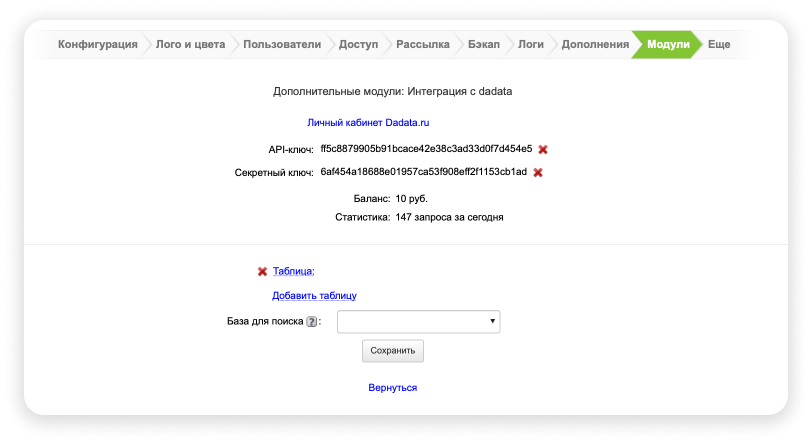
Мы выбрали базу «Адреса», и сразу после этого появилась возможность привязать модуль к таблице. В качестве примера, мы создали новую таблицу «Клиенты_DADATA» и указали ее в поле.
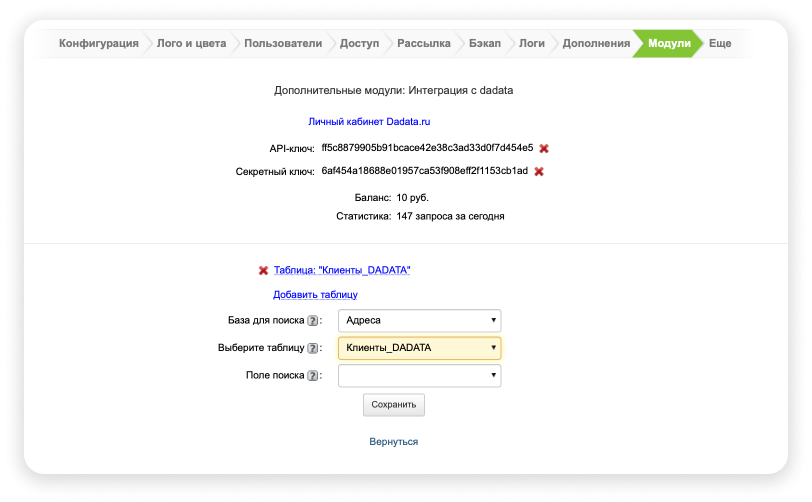
Если вы выбрали базу для поиска адреса, то в поле для поиска стоит указать «Адрес», а в поле для заполнения также «Адрес».
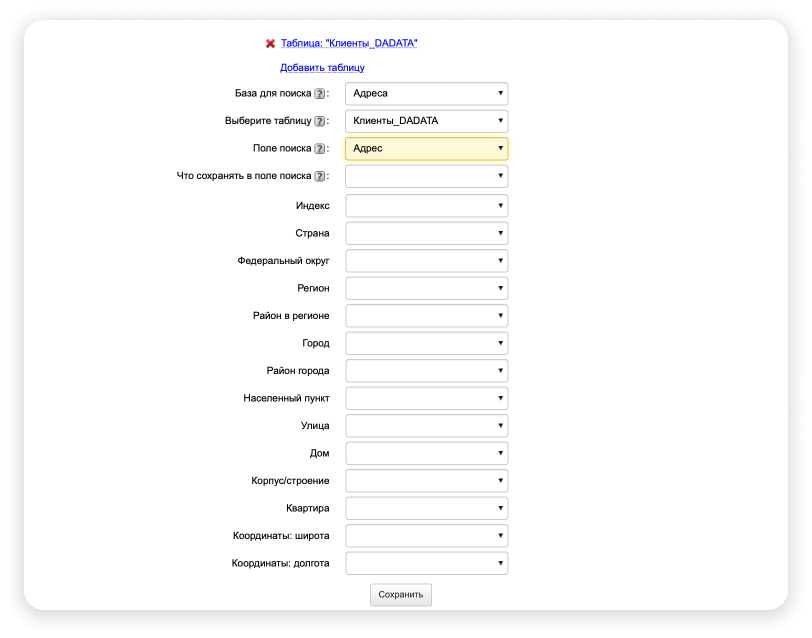
Сразу после этого станут доступны поля для автозаполнения. Напротив каждого пункта проставьте название полей из записи, которые необходимо заполнить. Затем, нажмите на «Сохранить».
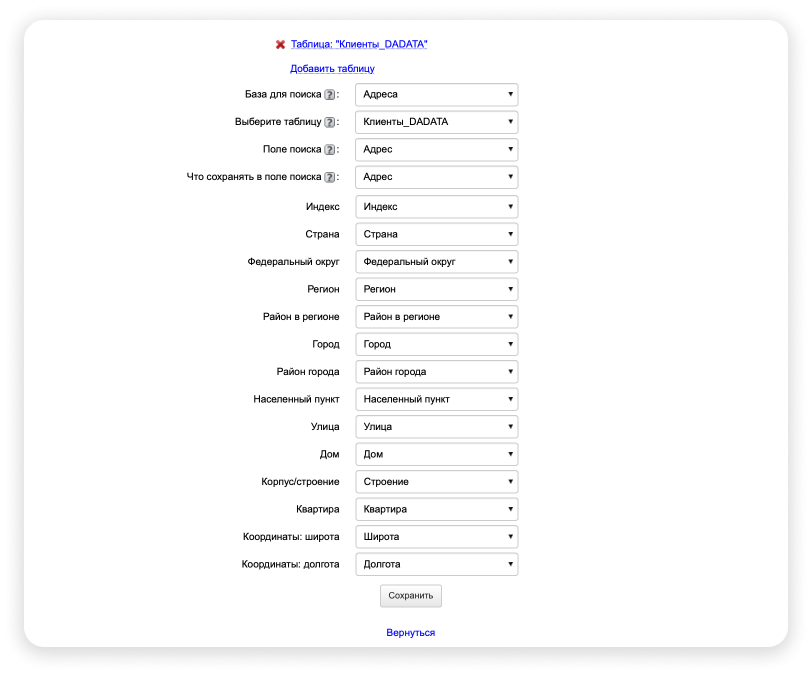
По желанию вы можете добавить также другие стандартные и персонализированные таблицы. Теперь когда пользователь будет вводить адрес в поле «Адрес», система предложит ему подходящие варианты. После выбора одного из них данные в поля подставляются автоматически.
Точно так же работает и поиск по базе «Компании». Сразу после того, как вы начнете вводить название компание в поле «Название», система предоставит подходящие варианты с полным описанием.
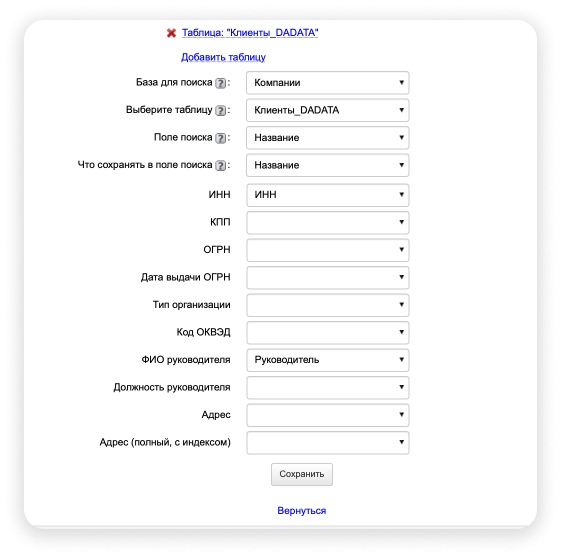
Пример
Чтобы протестировать работу модуля, создайте новую запись в таблице. Впишите адрес и выберите из списка, что вам нужно. Данные в остальные поля подтянутся автоматически.
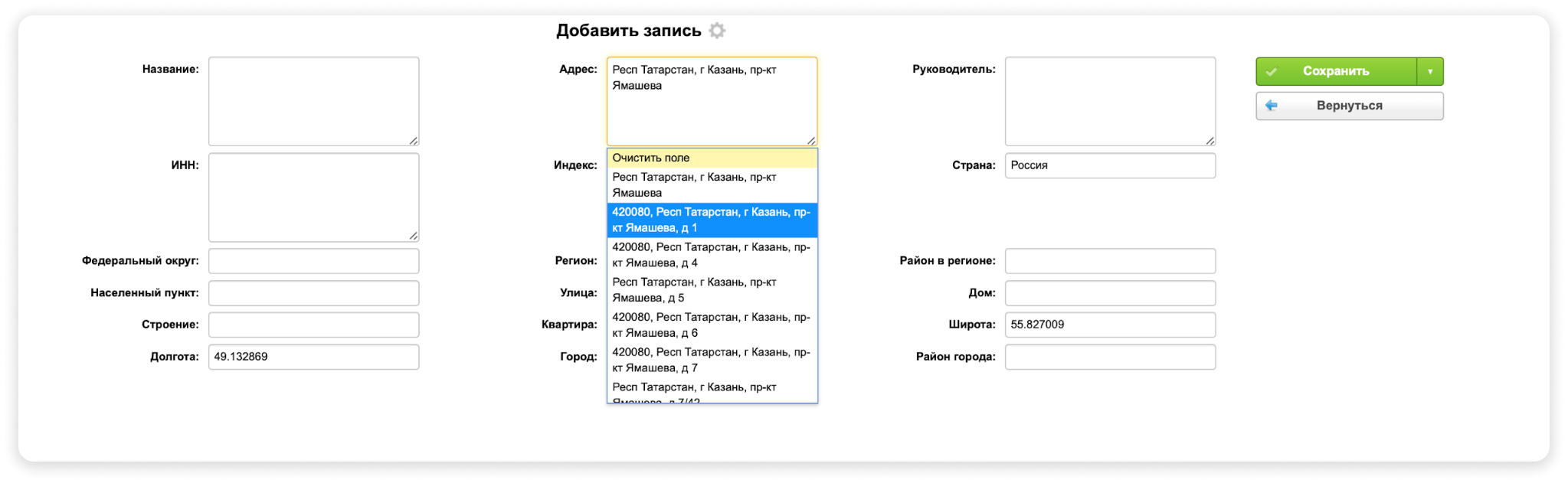
Важно:массово редактировать данные нельзя. Только по одному клиенту или записи.
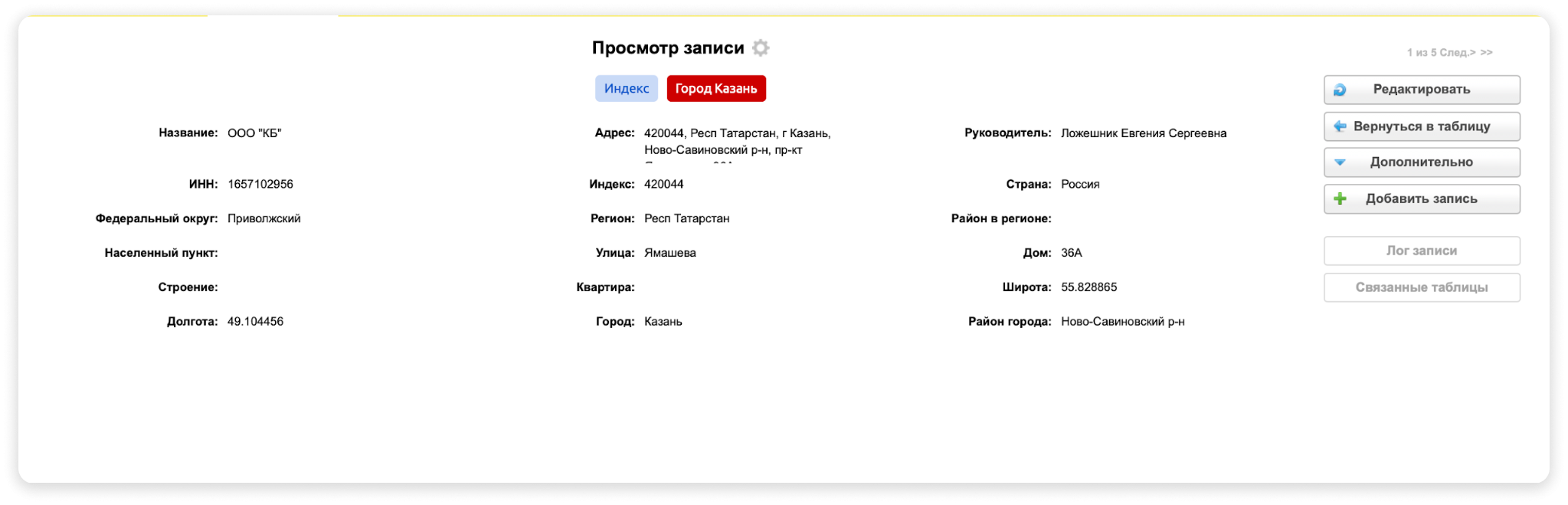
Ваши вопросы, замечания и предложения по данному разделу оставляйте в комментариях, мы обязательно ответим.
Удачных настроек!

